在Photoshop中,填充渐变颜色是一项常见且实用的技能,能够为你的设计作品增添丰富的色彩和层次感。下面,我们将详细介绍如何在Photoshop中填充渐变颜色,无论是对选区、图形还是图层进行操作,都能轻松实现。
**一、对选区填充渐变颜色**
1. **选择选区**:首先,使用选择工具(如矩形选框工具、椭圆选框工具或套索工具)在画布上选择你想要填充渐变颜色的区域。
2. **选择渐变工具**:在左侧工具栏中找到渐变工具(快捷键G),或者长按油漆桶工具,在弹出的菜单中选择渐变工具。
3. **设置渐变颜色**:点击渐变工具后,在上方属性栏中点击颜色条,打开渐变编辑器。在这里,你可以选择预设的渐变填充,或者自定义渐变颜色。
4. **应用渐变**:在选区内,用鼠标左键拖拽,即可应用渐变效果。你可以根据需要调整渐变的方向和长度。按住Shift键拖拽,可以使渐变方向保持水平、垂直或45度角。
**二、对图形填充渐变颜色**
1. **绘制图形**:使用形状工具(如矩形工具、椭圆工具或多边形工具)在画布上绘制你想要填充渐变颜色的图形。
2. **设置渐变填充**:在上方工具栏中,点击“填充”后面的下拉三角,选择“渐变填充”,并选择你想要的渐变颜色。
3. **调整图形**:根据需要调整图形的位置和大小,渐变效果将随之变化。
**三、对图层填充渐变颜色**
1. **选择图层**:在图层面板中,选择你想要添加渐变效果的图层。
2. **打开图层样式**:双击图层面板中该图层的缩略图,或者点击图层面板底部的“添加图层样式”按钮,选择“渐变叠加”。
3. **设置渐变样式**:在“渐变叠加”选项中,设置渐变的类型、角度、缩放比例等参数,并通过点击渐变条来编辑渐变颜色。
4. **应用并调整**:设置完成后,点击确定即可将渐变效果应用到图层上。
通过以上步骤,你可以在Photoshop中轻松地为选区、图形或图层添加渐变效果,为你的设计作品增添更多的色彩和层次感。